В кратце: Биометрические USB flash накопители возможно использовать в комбинации с программой Rohos Logon Key. Таким образом, возможно входить в Windows после того как секретная часть USB flash drive была открыта по отпечатку пальца.
В данной статье будет рассмотрена работа биометрического USB накопителя Transcend JetFlash 220 Fingerprint совместно с программой Rohos Logon Key.
Как это работает:
- Программа Rohos Logon Key запускает модуль биометрической авторизации с USB накопителя еще до входа в Windows (в окне welcome screen)
- Пользователь проводит пальцем по биометрическому сенсору, и тем самым включает секретную часть USB накопителя
- Программа Rohos Logon Key ждет, когда доступ к секретной части откроется, затем прочитает с нее имя пользователя и пароль для входа в систему (хранится в зашифрованном виде)
- Затем программа Rohos Logon Key выполняет автоматический вход в Windows
Информация: Обычный биометрический флэш накопитель делиться на две части: на открытую и секретную. Если же включена открытая часть, то просмотр секретной невозможен и наоборот. Поэтому программу Rohos Logon необходимо настроить на секретную часть, чтобы добиться нужного результата, то есть входа по отпечатку пальца.
Как настроить программу Rohos Logon Key на Биометрический USB накопитель:
- Для начала необходимо установить программу Rohos Logon Key
- В главном окне программы открыть окно «Опции» (в этом окне и осуществляются главные настройки ключа)
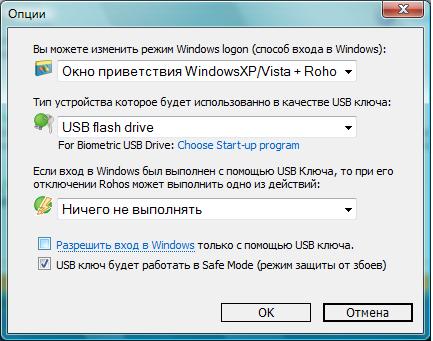
- В этом окне как тип устройства, которое будет использовано как ключ для входа, следует выбрать USB flash drive
- Затем нажмите на ссылку «Choose start-up program», чтобы выбрать программу для запуска биометрической авторизации с USB flash накопителя. Следует выбрать потом программу с USB накопителя
Как узнать, какую программу выбирать?
На съемном диске или CD-ROM диске этого напителя есть файл с расширением autorun.inf, если войти в него, то там будет указанно какую программу следует запускать. В нашем случае это PdtStart.exe) - Теперь программа Rohos Logon будет настраиваться на секретную часть накопителя
Настройка USB flash drive для входа в систему:
- Внимание: перед настройкой USB ключа, секретная часть его должна быть открыта, чтобы Rohos Logon сохранил logon профайл именно на эту часть
- В главном окне программы нажать на ссылку «Настроить USB ключ». В этом окне введите пароль вашей учетной записи в Windows (если вы не используете пароль, создайте его).

- «Обнаружен USB ключ K:\» — указывает на какой диск будет настроена программа
- Нажмите OK — , теперь ваш биометрический USB накопитель будет ключом входа в вашу систему
- Перезагрузившись, можно убедиться, что при запуске системы всплывает окно биометрической авторизации, где запрашивается отпечаток пальца пользователя для доступа с USB диску
(альтернативой к отпечатку пальца может стать пароль, который вводился при настройке USB ключа)
Биометрический накопитель Transcend JetFlash 220 Fingerprint показал довольно таки неплохие показатели при тестировании совместно с программой Rohos Logon Key, и был оценен нами в 4 балла из 5.
